- Outeur Jason Gerald [email protected].
- Public 2023-12-16 10:50.
- Laas verander 2025-01-23 12:05.
Firefox is 'n gewilde webblaaier wat gratis afgelaai kan word, vinnig en aanpasbaar. Volg hierdie gids om Firefox op 'n rekenaar, Mac of Android-toestel te installeer, asook om sekere byvoegings te installeer.
Stap
Metode 1 van 4: Firefox vir Windows
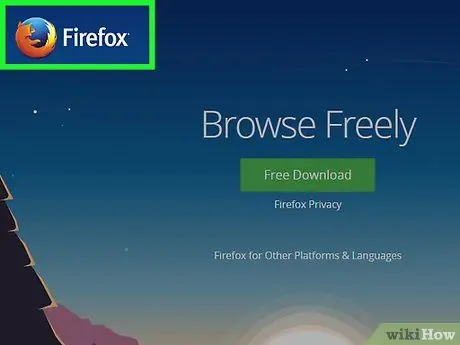
Stap 1. Besoek die Mozilla -webwerf
Die aflaai -skakel in die groen blokkie sal outomaties u bedryfstelsel en taal opspoor.
As u Firefox in 'n ander taal of vir 'n ander bedryfstelsel wil aflaai, klik op die skakel Stelsels en taal net onder die aflaai -knoppie
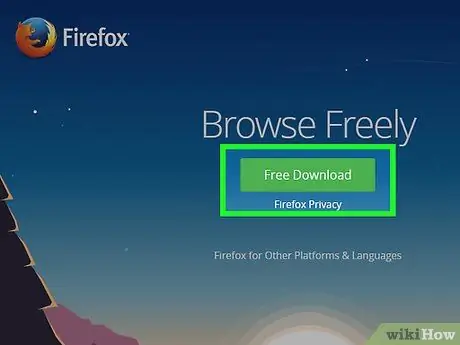
Stap 2. Klik op die knoppie Aflaai
Die aflaai sal onmiddellik begin. Sodra die lêer afgelaai is, dubbelklik daarop om die installasie te begin. Windows sal om bevestiging vra voordat hierdie lêer uitgevoer word.
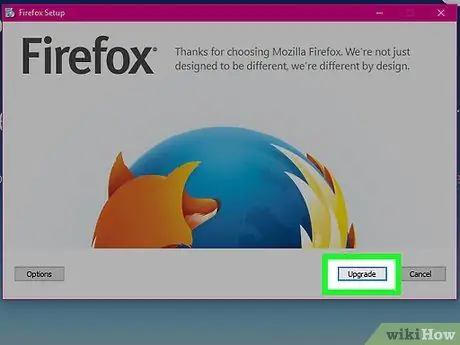
Stap 3. Kies die tipe installasie
Standard is 'n outomatiese installasie en is geskik vir die meeste gebruikers. Alles wat u nodig het om Firefox te begin gebruik, word onmiddellik geïnstalleer. As u 'n pasgemaakte installasie kies, word die volgende opsies aangebied:
- Kies die installasie plek. Firefox kies outomaties die beste plek om dit te installeer. U kan dit verander as u wil.
- Installeer 'n instandhoudingsdiens. Hierdie funksie sal Firefox outomaties op die agtergrond opdateer. Skakel dit uit as u opdaterings handmatig wil installeer.
- Kies waar u die ikoon gaan plaas. U kry die opsie om die lessenaar, die beginmenu en die vinnige beginbalk te kies.
- Kies of u Firefox as standaardblaaier wil hê. Dit beteken dat elke skakel wat u klik in Firefox oopmaak.
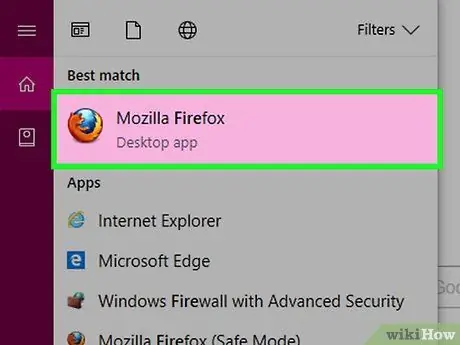
Stap 4. Begin Firefox
Na 'n paar oomblikke word Firefox geïnstalleer en kan u op die internet begin blaai. U kan kies om die program onmiddellik te begin of later u eie te begin.
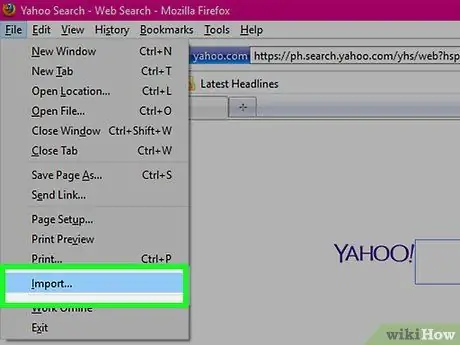
Stap 5. Voer die instellings in
As u 'n ander blaaier voor Firefox gebruik het, kry u die opsie om opsies, boekmerke, geskiedenis en wagwoorde uit die ou blaaier in te voer. Dit kan 'n rukkie neem.
Metode 2 van 4: Firefox vir Mac
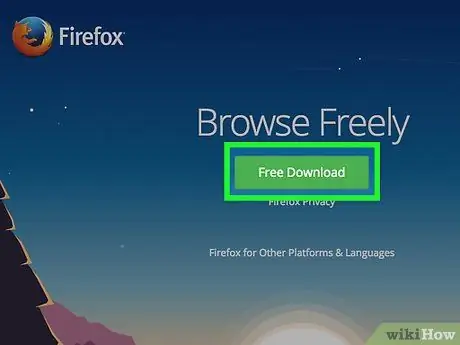
Stap 1. Laai Firefox af
U kan dit gratis op die Mozilla -webwerf kry. Die aflaai skakel sal outomaties die bedryfstelsel en taal opspoor. As u 'n ander taal of stelsel wil aflaai, klik dan op die skakel Stelsels en tale onder die aflaai -knoppie.
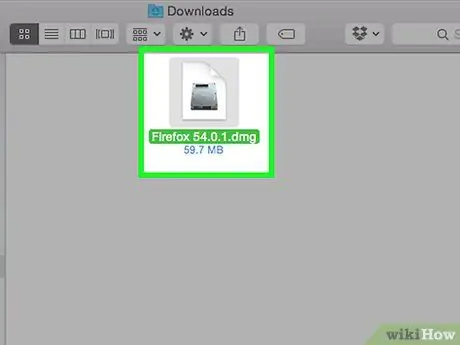
Stap 2. Maak die DMG -lêer oop
Sodra die aflaai voltooi is, word die DMG -lêer outomaties oopgemaak. Klik anders op die afgelaaide lêer op die tafelblad.
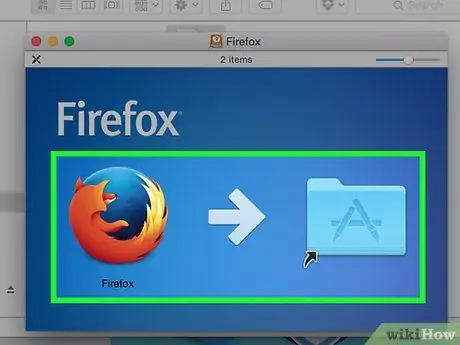
Stap 3. Installeer die app
Sleep die Firefox.app -lêer na die gids Toepassings. Hou die beheer ingedruk en klik op die Firefox -venster. Kies "Firefox" uitwerp.
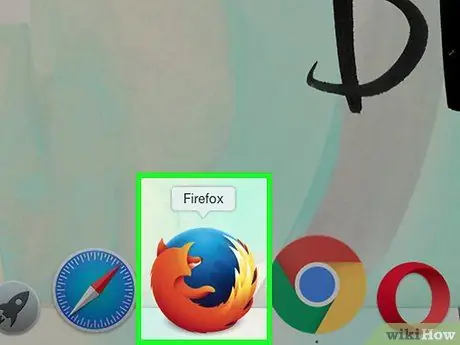
Stap 4. Gebruik Firefox in die beskuldigdebank
As u Firefox vinnig by die hawe wil voeg, klik en sleep die ikoon uit die toepassingsmap na die beskuldigdebank.
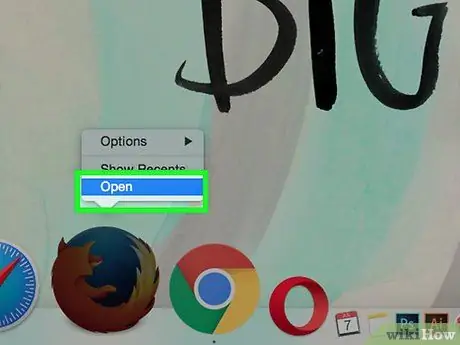
Stap 5. Begin Firefox
U sal gewaarsku word dat die program suksesvol afgelaai is. Bevestig dat u dit wil oopmaak. Firefox sal vra of u dit as die standaardblaaier wil stel. Nadat u u keuse gemaak het, begin die blaaier.
Metode 3 van 4: Installeer byvoegings
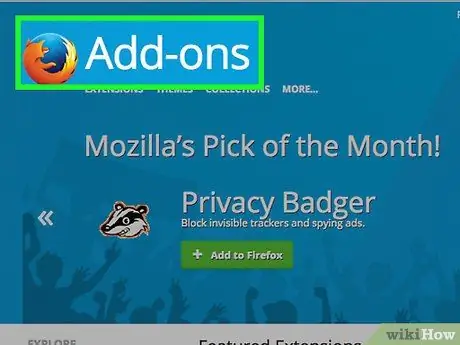
Stap 1. Verstaan wat 'n byvoeging is
Byvoegings is toepassings wat u by Firefox kan voeg om ekstra funksies te bied. U kan direk deur die Firefox-program deur die volledige biblioteek met gratis byvoegings blaai.
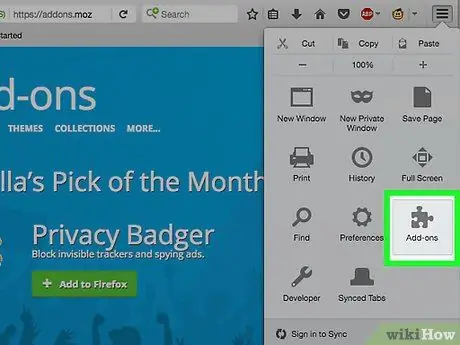
Stap 2. Maak die Byvoegingsbestuurder oop
Klik op die Firefox -kieslys links bo in die venster. Klik op Byvoegings, die ikoon met die legkaartstuk daarby. Dit sal die byvoegingsbestuurder oopmaak.
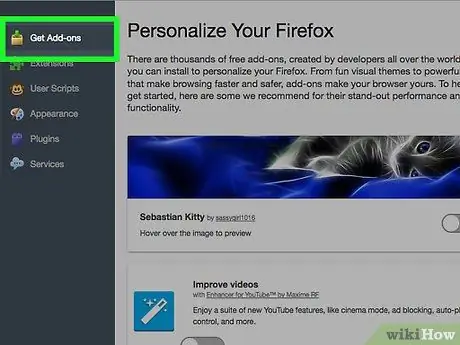
Stap 3. Soek die byvoeging wat geïnstalleer moet word
Die byvoegingsbestuurder wys u 'n paar van die aanbevole byvoegings. U kan regs bo in die venster na 'n spesifieke uitbreiding soek. Klik op die skakel regs onder om deur die volledige katalogus met byvoegings te blaai.

Stap 4. Installeer die byvoeging
Sodra u die gewenste byvoeging gevind het, klik op die groen knoppie "Voeg by Firefox". Firefox sal u vra om te bevestig, dan word die byvoeging geïnstalleer. U moet Firefox gewoonlik herlaai om die nuut geïnstalleerde uitbreiding uit te voer.
Metode 4 van 4: Firefox vir Android
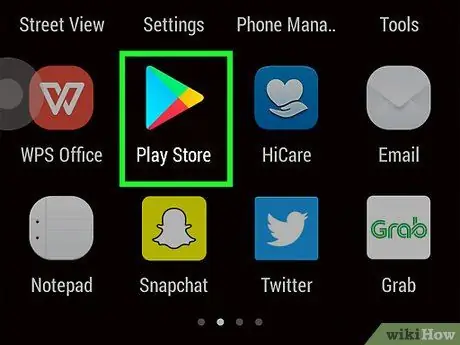
Stap 1. Laai Firefox af
U kan die Firefox -app in die Google Play -winkel of op die Mozilla -webwerf aflaai.
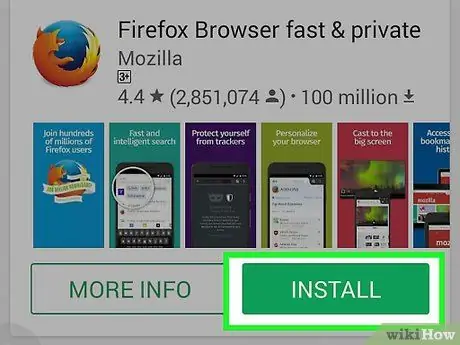
Stap 2. Installeer die app
Druk die installeringsknoppie om die Firefox -toepassing te installeer. Die installeerder sal u vra om toestemming te aanvaar vir Firefox om toegang tot u GPS -ligging te kry, of om lêers op die SD -kaart te skryf. Hersien en aanvaar toestemming om voort te gaan.
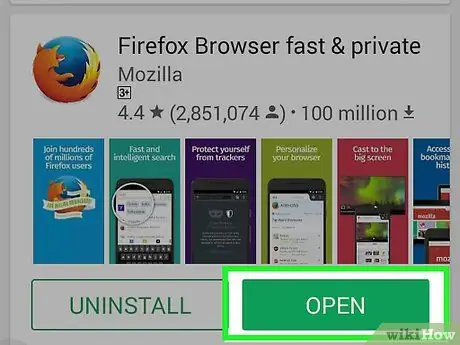
Stap 3. Maak die app oop
Sodra die installasie voltooi is, kan u die toepassing oopmaak. Merk die blokkie "Laat outomatiese opdatering toe". Dit sal verseker dat u Firefox -program die nuutste veiligheidsoplossings het.






